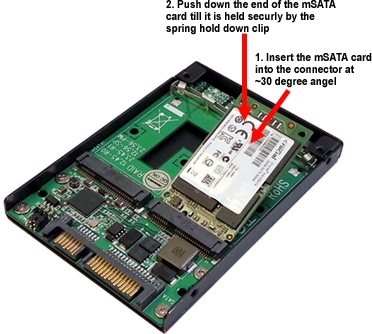လွန်ခဲ့သောလအနည်းငယ်ကရေးသားခဲ့သည့်အတိုင်း - desktop bannerကွန်ပျူတာကိုသော့ခတ်ပြီးငွေသို့မဟုတ် SMS ပို့ရန်တောင်းဆိုခြင်းသည်လူတို့၏ကွန်ပျူတာအကူအညီတောင်းခံရခြင်း၏အကြောင်းပြချက်တစ်ခုဖြစ်သည်။ Desktop ပေါ်မှနဖူးစည်းများကိုဖယ်ရှားရန်နည်းလမ်းများစွာကိုကျွန်ုပ်ပြောပြခဲ့သည်။
သို့သော်အထူး utilities (သို့) LiveCDs ကို အသုံးပြု၍ နဖူးစည်းကိုဖယ်ရှားပြီးနောက်သုံးစွဲသူအတော်များများသည် ၀ င်းဒိုးကိုမည်သို့ပြန်လည်ထည့်သွင်းရမည်နှင့် ပတ်သက်၍ မေးခွန်းထုတ်စရာရှိသည်။ ကွန်ပျူတာလည်ပတ်ရေးစနစ်ကိုတင်ပြီးတဲ့အခါ၊ desktop အစားအစားသူတို့ကအလွတ်အနက်ရောင်မျက်နှာပြင်သို့မဟုတ်နောက်ခံပုံကိုတွေ့လိုက်ရသည်။
Banner ဖယ်ရှားပြီးနောက် screen အနက်ရောင်ပေါ်လာခြင်းသည် registry မှ malicious code များကိုဖယ်ရှားခြင်းအားဖြင့်၊ ကွန်ပျူတာကိုအကြောင်းပြချက်တစ်ခုအနေဖြင့်ကွန်ပျူတာကိုပိုးသတ်ရန်အသုံးပြုသော Windows shell - Explorer.exe ကိုစတင်ခြင်းနှင့်ပတ်သက်သောအချက်အလက်များကိုမမှတ်တမ်းတင်နိုင်ခြင်းကြောင့်ဖြစ်သည်။
ကွန်ပျူတာပြန်လည်ရယူခြင်း
Boot တက်ပြီးသောအခါသင့်ကွန်ပျူတာ၏မှန်ကန်သောလည်ပတ်မှုကိုပြန်လည်ထူထောင်ရန် (လုံးဝမဟုတ်ပါ၊ သို့သော်မောက်စ်ကိုညွှန်ပြပြီးဖြစ်သည်) Ctrl + Alt + Del ကိုနှိပ်ပါ။ operating system ဗားရှင်းပေါ် မူတည်၍ သင်သည် task manager ကိုချက်ချင်းတွေ့လိမ့်မည်၊ သို့မဟုတ်ပါကပေါ်လာသည့် menu မှစတင်ရန်ရွေးချယ်နိုင်သည်။

WIndows 8 မှာ Registry Editor ကိုစဖွင့်
Windows task manager တွင် menu bar ရှိ "File" ကိုရွေးပြီး Windows 8 တွင် New task (Run) သို့မဟုတ် "အလုပ်အသစ်တစ်ခုဖွင့်ရန်" ကိုရွေးပါ။ ပေါ်လာသည့် dialog box တွင် regedit ကိုရိုက်ထည့်ပြီး Enter နှိပ်ပါ။ Windows Registry Editor စတင်သည်။
အယ်ဒီတာတွင်အောက်ပါကဏ္sectionsများကိုကျွန်ုပ်တို့ကြည့်ရှုရန်လိုသည် -- HKEY_LOCAL_MACHINE / ဆော့ (ဖ်) ဝဲ / Microsoft / Windows NT / လက်ရှိဗားရှင်း / Winlogon /
- HKEY_CURRENT_USER / ဆော့ (ဖ်) ဝဲ / Microsoft / Windows NT / လက်ရှိဗားရှင်း / Winlogon /

Shell ၏တန်ဖိုးကိုတည်းဖြတ်ခြင်း
ပထမပိုင်းတွင် Shell parameter တန်ဖိုးကို Explorer.exe ဟုသတ်မှတ်ပါ။ မရရှိလျှင်၎င်းကိုမှန်ကန်သောတန်ဖိုးသို့ပြောင်းပါ။ ဤသို့ပြုလုပ်ရန် Registry Editor ရှိ Shell ဟူသောအမည်ကိုညာဖက်နှိပ်ပြီး "Modify" ကိုရွေးပါ။
ဒုတိယအပိုင်းအတွက်လုပ်ဆောင်ချက်များသည်ကွဲပြားခြားနားသည်။ ကျွန်ုပ်တို့သည်ဤအရာကိုသွားပြီးကြည့်ရှုသည်။ Shell entry တစ်ခုရှိလျှင်၎င်းကိုဖျက်ပစ်ပါ။ ၎င်းသည်၎င်းနှင့်မသက်ဆိုင်ပါ။ registry editor ကိုပိတ်ပါ။ ကွန်ပျူတာကို rebooting လုပ်ရမယ်။
အလုပ်မန်နေဂျာကိုစတင်မထားဘူးဆိုရင်
Banner ကိုဖျက်ပြီးနောက် task manager သည်စတင်မည်မဟုတ်ပါ။ ဤကိစ္စမျိုးတွင် Hiren's Boot CD နှင့်၎င်းတို့ပေါ်ရှိဝေးလံခေါင်သီသော registry editors စသည့် boot disk များအသုံးပြုရန်အကြံပေးလိုပါသည်။ အနာဂတ်၌ဤအကြောင်းအရာနှင့် ပတ်သက်၍ သီးခြားဆောင်းပါးရှိလိမ့်မည်။ မှတ်သားသင့်သည်မှာဖော်ပြထားသည့်ပြproblemနာသည်အများအားဖြင့် registry ကို အသုံးပြု၍ အပိုဆောင်းဆော့ဝဲလ်ကိုအသုံးမပြုဘဲ banner ကိုဖယ်ရှားပေးသူများအတွက်ဖြစ်လေ့ဖြစ်ထမဟုတ်ပါ။